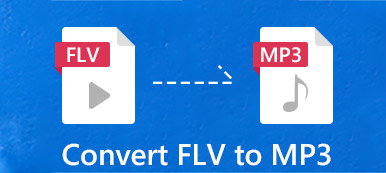3 Skridt til at konvertere MKV til AVI
- 1Klik på knappen "Tilføj fil", download og installer Apeaksoft Launcher ved at følge instruktionerne.
- 2Derefter skal du klikke på knappen "Tilføj fil" igen for at åbne startprogrammet, så kan du uploade den MKV-fil, du vil konvertere. Outputformatet indstilles automatisk som AVI.
- 3Klik på knappen "Konverter", det vil lade dig vælge en mappe til at gemme den konverterede video. Når du har valgt mappen, konverterer Apeaksoft Free Online Video Converter din MKV-fil til AVI hurtigt.
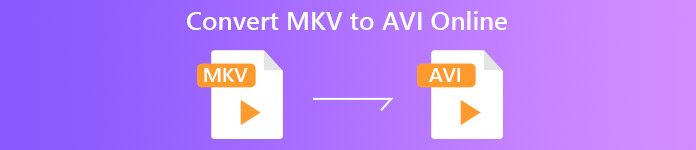
MKV VS AVI

 MKV
MKV - 1.MKV er et open source-frit containerformat, der kan indeholde ubegrænset video-, lyd-, billed- eller undertekstspor i en fil.
- 2.Det understøtter forskellige lyd-, video- og undertekstkomprimeringsformater.
- 3.MKV-format er kompatibelt med mange enheder, især til high definition medieafspillerenheder som Asus, Oppo, Samsung, LG, Sharp LED / LCD-tv og Blu-ray-afspillere osv. Så hvis du vil bruge en stor skærm til at afspille videoer , MKV er det bedste videoformat til dig.
- 4.Da MKV-filer normalt har høj kvalitet, så de har større størrelse end AVI eller andre almindelige videoformater.
 AVI
AVI - 1.AVI (Audio Video Interleaved) er et multimediebeholderformat introduceret af Microsoft. En AVI-fil indeholder lyd- og videodata i en filbeholder og muliggør synkron afspilning af lyd og video.
- 2.AVI-format understøtter ikke kompressionsteknik. Som vi alle ved videokompressionsteknikker udvikles for at reducere videostørrelsen, men samtidig vil videokvaliteten reduceres sandsynligvis. Da AVI-format ikke kan komprimeres, vil filstørrelsen af AVI-video være større end de fleste videoformater, men videoen bevarer sin oprindelige kvalitet.
- 3.AVI har lavt krav til hardware, så det kan afspilles godt med ældre bærbare medieafspillere. Hvis din enhed ikke er den nyeste eller hardwareen ikke er udviklet, ville det være en god idé at vælge AVI som output videoformat.
- 4.AVI er et af de mest populære og mest brugte filformater, det er kompatibelt med mange videoafspillere og nogle mobile enheder.
Sådan konverteres MKV til AVI med desktop version?
Hvis du vil finde en kraftfuld video konverter af desktop version med flere funktioner til langvarig brug, anbefaler vi at du bruger Apeaksoft Video Converter Ultimate, den desktop version af denne gratis online video konverter. Det giver dig mulighed for at konvertere, forbedre og redigere videoer i mere end 1,000-formater.
Trin 1. Download og installer desktopversionen på din computer, uanset om du vil have Windows-version eller Mac-version, de er begge tilgængelige.

Trin 2. Klik på knappen "Tilføj fil" for at uploade en eller flere MKV-filer, du vil konvertere.
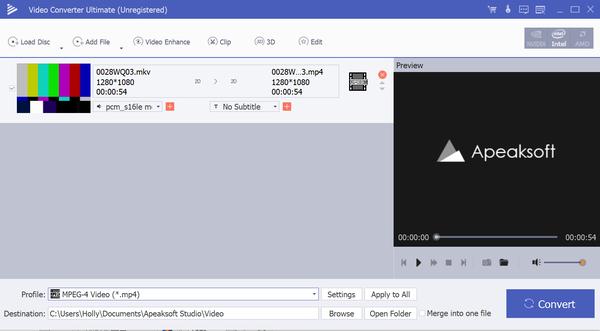
Trin 3. Hvis du har behov for at redigere videoen før konvertering, skal du klikke på knappen "Rediger" for at gå ind i redigeringsgrænsefladen. Her kan du klippe, flette video eller redigere videoeffekter som justering af lysstyrke, kontrast, mætning, nuance, lydstyrke og flere video/lydeffekter osv. Du kan også tilføje lydspor og undertekster til din video efter eget ønske. Denne kraftfulde videokonverter giver endda mulighed for at forhåndsvise de videoeffekter, du har redigeret, før du konverterer den til AVI-format.

Trin 4. Klik derefter på knappen "Profil" for at vælge AVI som outputformat. Klik derefter på knappen "Gennemse" for at indstille den mappe, hvor du vil gemme den konverterede videofil.
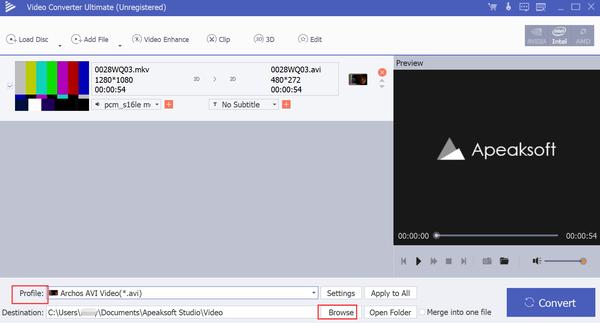
Trin 5. Endelig kan du klikke på knappen "Konverter" for at konvertere MKV til AVI.

 (188)
(188)